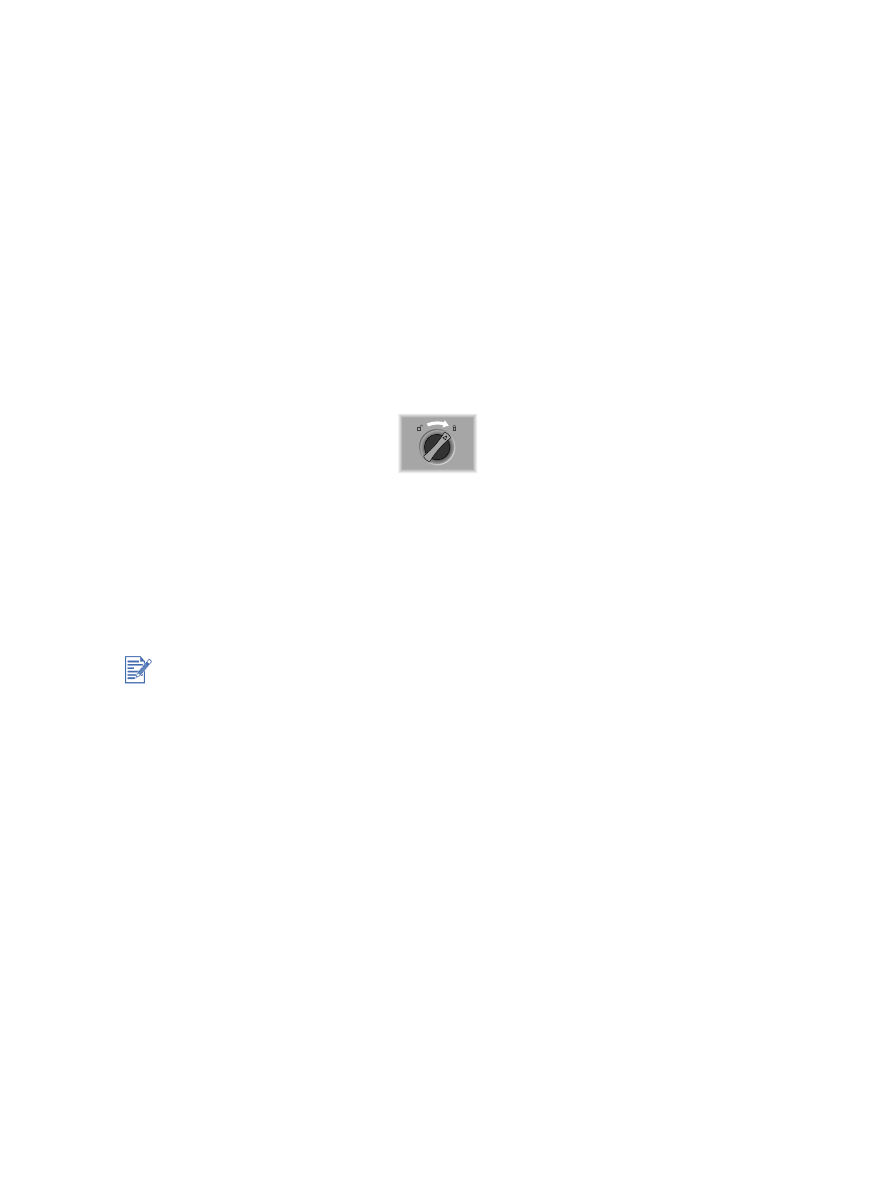
Der Drucker arbeitet nicht (druckt nicht)
Prüfen Sie die Stromversorgung.
Stellen Sie sicher, dass das Netzkabel ordnungsgemäß am Drucker und an einer
funktionierenden Steckdose angeschlossen ist und dass der Drucker eingeschaltet ist.
Die Power-Leuchte an der Vorderseite des Druckers muss brennen.
Prüfen Sie die Kabel.
Stellen Sie sicher, dass das Druckerkabel fest an Drucker und Rechner
angeschlossen ist.
Prüfen Sie den Knauf am Deckel auf der Rückseite des Druckers.
Stellen Sie sicher, dass der Deckel richtig angebracht und der Knauf arretiert ist.
Der Drucker funktioniert nur, wenn sich der Knauf in arretierter Stellung befindet.
Prüfen Sie die Druckereinrichtung.
Stellen Sie sicher, dass Ihr HP Deskjet als aktueller Drucker oder Standarddrucker
definiert ist. Im Druckermenü darf nicht Pause Printing gewählt sein.
Haben Sie Geduld. Bei komplexen Dokumenten mit vielen Schriftarten, Grafiken und
Farbfotos druckt der Drucker erst nach einer längeren Vorbereitungszeit. Falls die
Power-Leuchte blinkt, verarbeitet der Drucker noch Daten.
Prüfen Sie das Papier.Stellen Sie sicher, dass die Druckmedien richtig im Fach eingelegt
sind und dass kein Papierstau im Drucker vorliegt. Weitere Informationen finden Sie unter
„Einlegen von Papier“
und
„Papierstau im Drucker“
.
Prüfen Sie die Druckpratronen.
Stellen Sie sicher, dass die Schwarz- und Farbdruckpatronen richtig eingesetzt sind und
dass der Gerätedeckel des Druckers geschlossen ist (näheres hierzu siehe unter
Wenn der Drucker während des Druckvorgangs ausgeschaltet ist, wird auf dem Bildschirm
eine Warnmeldung angezeigt. Falls der Drucker bei einem Druckversuch ausgeschaltet ist und
keine Warnmeldung auf dem Bildschirm erscheint, wurde der Drucker möglicherweise nicht
korrekt eingerichtet. Führen Sie in diesem Fall eine Neuinstallation der Druckersoftware durch.
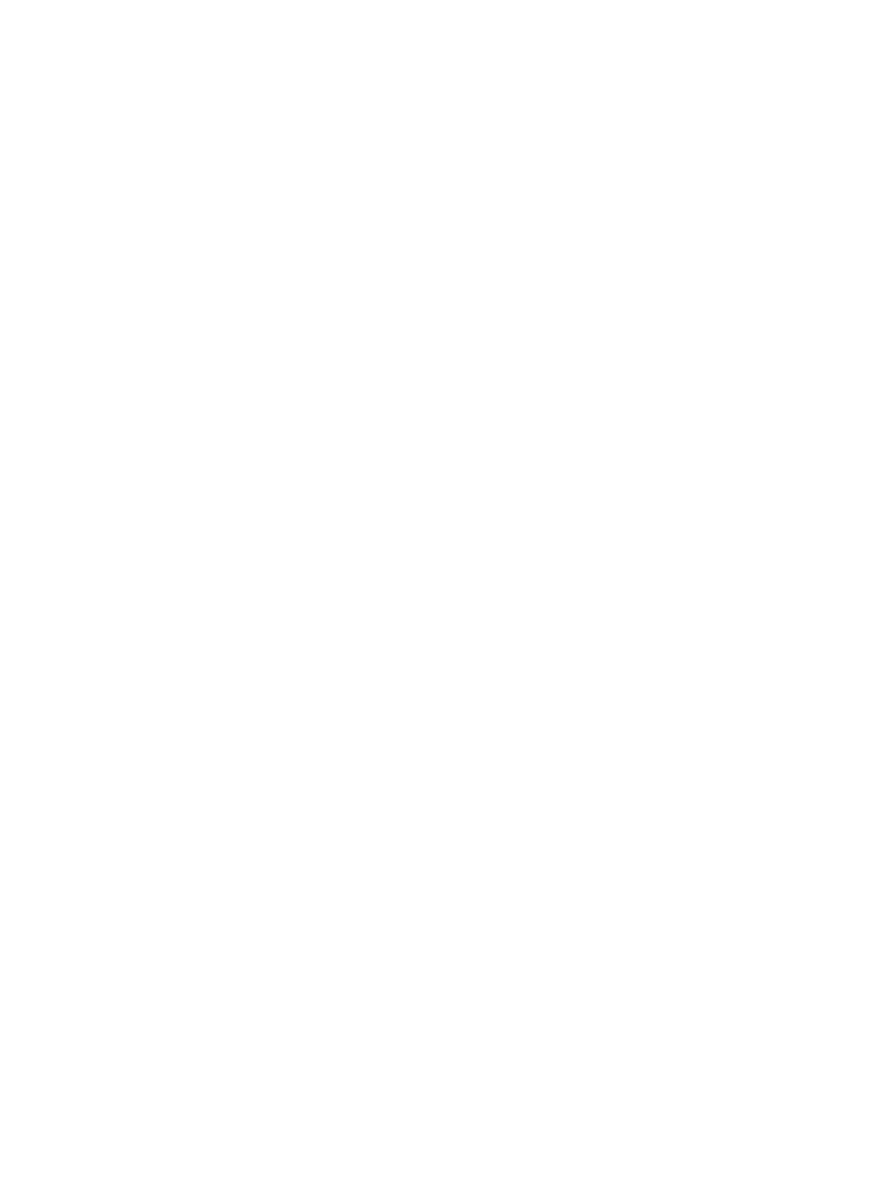
DEWW
5-2
„Wechseln der Druckpatronen“
). Wenn die Druckpatronen nicht richtig eingesetzt sind,
blinkt die Druckpatronenleuchte. Weitere Informationen finden Sie unter
„Leuchten am
Drucker blinken“
und
„Fehler an Druckpatrone“
.
Versuchen Sie, eine Testseite zu drucken.
Schalten Sie den Drucker aus und danach wieder ein. Drücken Sie die Taste
R
ESUME
und
lassen Sie die Taste los, wenn die Resume-Leuchte zu blinken beginnt. Wird die Testseite
gedruckt, liegt die Problemursache nicht beim Drucker.
Versuchen Sie, aus einer anderen Anwendung zu drucken.
Versuchen Sie, aus anderen Anwendungen zu drucken, um zu prüfen, ob auch dort das
gleiche Problem auftritt.
Versuchen Sie, eine Testseite zu drucken.
Drucken Sie eine generelle Testseite unter Windows: Klicken Sie auf Start und wählen
Sie Einstellungen. Klicken Sie dann auf Drucker (Windows NT 4.0, 98, Me und 2000)
bzw. Drucker und Faxgeräte (Windows XP). Klicken Sie mit der rechten Maustaste auf
das Druckersymbol und wählen Sie Eigenschaften. Klicken Sie auf die Registerkarte
Allgemein und wählen Sie Testseite drucken.
Wenn die Testseite gedruckt wird und der Drucker vorher mit der gleichen
Anwendungssoftware normal funktionierte, versuchen Sie, eine andere Datei mit der
Software zu drucken. Falls diese Datei gedruckt wird, ist die Datei, die Sie ursprünglich
drucken wollten, möglicherweise beschädigt. Falls Sie eine Sicherungskopie der Datei
besitzen, versuchen Sie, diese Kopie zu drucken. Führt keiner dieser Vorschläge
zu einer Lösung, ist das Problem wahrscheinlich darauf zurückzuführen, dass Ihr
Softwareprogramm die Druckeinstellungen nicht richtig erkennt. Lesen Sie die
Readme-Datei auf der Starter CD, um sich über bekannte Softwarekonflikte zu
informieren. Schlagen Sie auch im Handbuch der Anwendung nach, oder wenden Sie
sich an den Hersteller, um genauere Hinweise zur Lösung dieses Problems zu erhalten.
Wird die Testseite nicht gedruckt, prüfen Sie, ob der richtige Druckeranschluss (USB,
LPTx) gewählt wurde und der Drucker direkt mit Ihrem Rechner verbunden ist. Falls Ihr
Drucker an einem Umschalter angeschlossen ist, prüfen Sie, ob sich der Schalter in der
richtigen Stellung befindet. Beim Drucken der Testseite muss die Power-Leuchte des
Druckers blinken. Falls die Power-Leuchte nicht blinkt, drucken Sie eine Diagnoseseite.
Anweisungen hierzu siehe unter
„Drucken einer Diagnoseseite“
.
Prüfen Sie die Netzwerkeinrichtung.
Stellen Sie sicher, dass der Drucker in der Netzwerkumgebung korrekt eingerichtet ist.
Näheres hierzu finden Sie unter
„Betrieb des Druckers in einem Netzwerk“
und in den
Handbüchern der Hersteller Ihrer Netzwerkkomponenten. Weitere Informationen zur
Fehlersuche siehe auch unter
„Störung beim Drucken im Netzwerk“
.
Prüfen Sie die Auswahl (nur Mac OS 8.6 und 9.x).
Stellen Sie sicher, dass Sie die Druckersoftware installiert und den Drucker ausgewählt
haben. Die Druckerversion muss im linken Feld der Auswahl angezeigt werden.
Wenn Sie auf das Druckersymbol klicken, muss der Druckername im rechten Feld
der Auswahl verfügbar sein. Wählen Sie den Namen des Druckers.
Prüfen Sie den USB-Anschluss.
Ziehen Sie das Druckerkabel aus der USB-Buchse, warten Sie einige Sekunden und
schließen Sie das Kabel wieder an. Hilft dies nicht, versuchen Sie, den Drucker an
eine andere USB-Buchse anzuschließen.
Prüfen Sie den Zustand des Kabels.
Stellen Sie sicher, dass das Kabel zu Ihrem Drucker unbeschädigt und frei von
Scheuerstellen ist. Ist das Kabel beschädigt, wenden Sie sich an den Hersteller
des Kabels, um das Kabel ersetzen zu lassen.
Deinstallieren Sie die Druckersoftware und starten Sie das Intallationsprogramm noch
einmal. Stellen Sie sicher, dass der Drucker eingeschaltet und an eine stromführende
Netzsteckdose angeschlossen ist. Schließen Sie nur das bei der Installation gewählte
Kabel an den Rechner an.

5-3
DEWW